【完美网址导航】详细的回答了《如何将Word文档中间某一页(任意页)设置为横向》的话题。
如何将Word文档中间某一页(任意页)设置为横向呢?今天就教大家如何操作
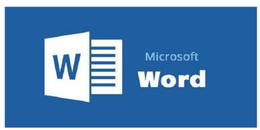
方法
1. 打开word文档。
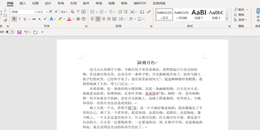
2. 插入点选择前一页页尾。
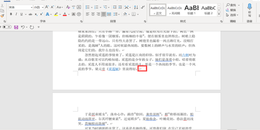
3. 点击布局。
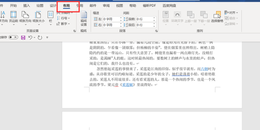
4. 点击页面设置下拉箭头。
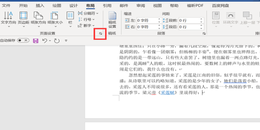
5. 纸张方向选择横向。
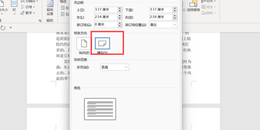
6. 应用于插入点之后 , 确定。
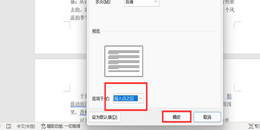
7. 这样就将Word文档中间某一页(任意页)设置为横向。
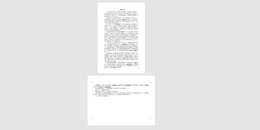
暂无评论...
版权声明:本文内容由互联网用户自发贡献或者转载,该文观点仅代表作者本人。本站仅提供信息存储空间服务,不拥有所有权,不承担相关法律责任。如发现本站有涉嫌抄袭侵权/违法违规的内容, 请发送邮件至 210093010@qq.com,一经查实,本站将立刻删除。
重要:如软件存在付费、会员、充值等,均属软件开发者或所属公司行为,与本站无关,网友需自行判断
重要:如软件存在付费、会员、充值等,均属软件开发者或所属公司行为,与本站无关,网友需自行判断
最新评论
-
 宁德
2025年12月6日
好用
宁德
2025年12月6日
好用 -
 宁德
2025年12月6日
6666 很好
宁德
2025年12月6日
6666 很好 -
 花寒月落
2025年12月3日
下载
花寒月落
2025年12月3日
下载 -
 苦人
2025年12月3日
好好好
苦人
2025年12月3日
好好好 -
 卖惨的小哥
2025年12月3日
下载
卖惨的小哥
2025年12月3日
下载





